Что нового в Excel 2013

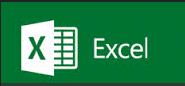
Хотя сам Excel 2013 давно уже используется в работе, я на него перешел буквально полгода назад. И сильно не пожалел Кстати, почему так долго не переходил: когда появился Excel 2010, мне, видимо, попалась глючная версия, постоянно вылетала программа, плюс я не обнаружил ничего революционного и остался на Excel 2007. Знаю, что неправ, но решил быть консервативным .
Итак, что мне приятно понравилось в Excel 2013:
Отдельное окно для каждого файла.
Признаться, мне сильно мешало в 2007м то, что нельзя расположить два файла рядом со своей панелью инструментов. в 2013м это реализовано, за что огромное спасибо!
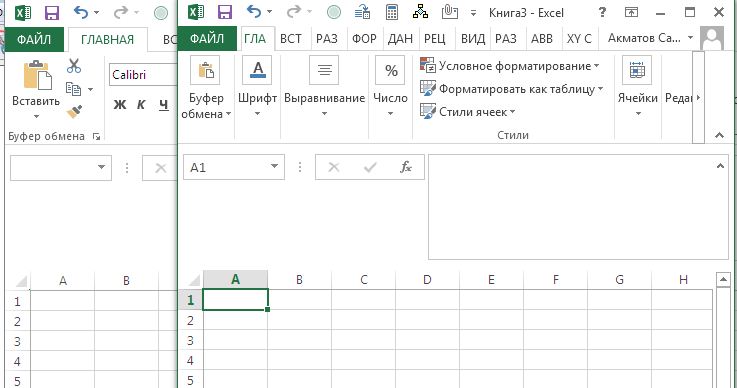
Шаг #1. Excel для Начинающих
Диаграммы
Тут сразу три новшества, которые мне понравились:
- Рекомендуемые и комбинированные диаграммы.
Теперь, когда выделяете данные, то при переходе к построению диаграмм предлагаются сначала рекомендованные диаграммы, которые сразу можно посмотреть в предварительном просмотре.
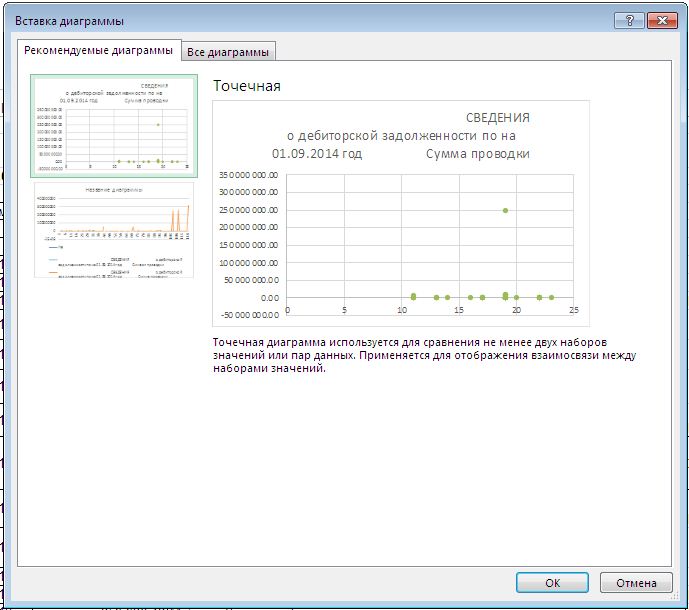
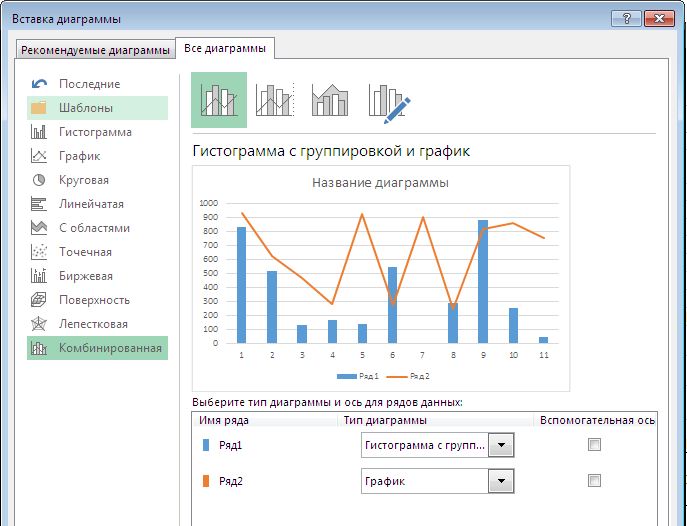
Плюс появилась возможность сразу сделать комбинированную диаграмму, а не делать дополнительные шаги:
Предыдущие версии позволяли в качестве подписей использовать только значения и подпись раньше можно было сделать только вручную. Представляете, у вас 30 значений и каждое нужно вручную создать, поставить и отформатировать. Сейчас появилась опция «значения из ячеек»:
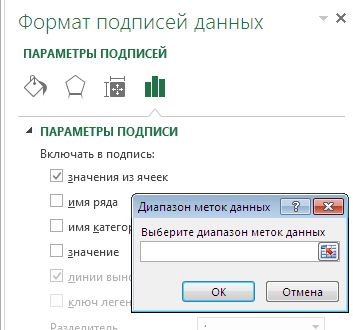
Честно, только из-за этого стоить переходить на 2013ю версию
Для тех, кто делает отчеты и ломает голову как нагляднее показать динамику изменений по 30 значениям, поймет всю прелесть этого новшества. Спарклайн — это микрографик в одной ячейке. Строится в два клика (Вставка/Спарклайны/График).
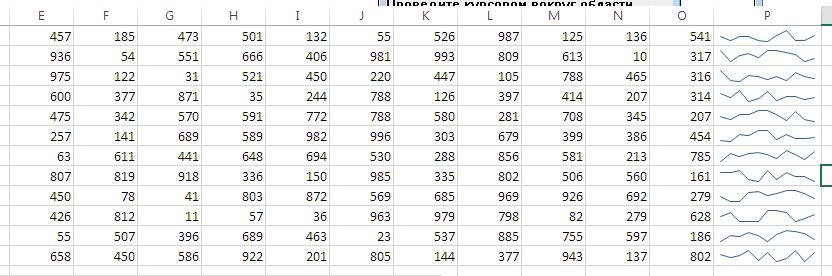
Для тех, кто этого не оценил, посмотрите, что произойдет, если визуализировать эти данные в классической диаграмме:
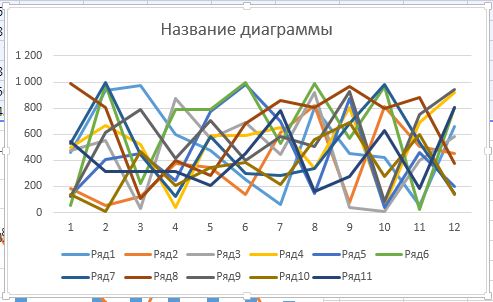
Что можно из этого понять? Ничегошеньки А спарклайны позволяют понять все сразу, не смешивая данные и в тоже время давая понятие, что это часть одной картины.
Это только то, что мне сильно понравилось и можно выделить как качественное отличие. Еще в этой версии в самых разных областях более удобный интерфейс (например, панель задач в диаграммых вместо диалоговых окон, очень комфортно) и механизмы. Например, когда я заполняю список ФИО или как-то преобразовываю, Excel сам предлагает как заполнить список — только фамилия или еще какие-то варианты. Пока не вник в суть механизма, но удобно.
P.S. Понравилась статья? Подпишитесь на рассылку в правой части страницы (Бесплатный курс «Топ-10 инструментов Excel») и будьте в курсе новых событий.
Запись опубликована 29.09.2014 автором admin в рубрике База.
Что нового в Excel 2013 : 2 комментария
- Дарья23.12.2014 в 4:19 пп > Отдельное окно для каждого файла.
Признаться, мне сильно мешало в 2007м то, что нельзя расположить два файла рядом со своей панелью инструментов. в 2013м это реализовано, за что огромное спасибо! Я как раз от этого дико страдаю. Доп. панель и доп. строка занимают лишнее место на экране и абсолютно не нужны в работе с файлами. Дико скучаю, по старому режиму «Рядом». Не знаете, как сделать, как было?? Очень надо, реально бесит(
Добавить комментарий Отменить ответ
Мои группы в соцсетях
Свежие записи
- Как быстро найти несоответствие в списке Excel
- Формат ячеек Excel
- Возможности Excel 2013. Flash Fill.
- Что нового в Excel 2013
- Подготовка документов Excel
Источник: excelpractic.ru
Новые возможности Excel 2013
Примечание: Служба SkyDrive теперь называется OneDrive, а приложение SkyDrive Pro — OneDrive для бизнеса. Дополнительные сведения об этих изменениях можно найти в статье От SkyDrive к OneDrive.
В первую очередь выделяется новый внешний вид Excel. Он избавлен от лишних деталей, но также рассчитан на быстрое достижение профессиональных результатов. Добавлено множество функций, помогающих ориентироваться в большом количестве чисел и создавать убедительные изображения данных, ведущие к более обоснованным решениям.
Совет: Сведения о том, как быстро создать простейшую книгу Excel, можно найти в статье Основные задачи в Excel.
Самые полезные функции
Быстрое начало работы
Шаблоны избавляют от большей части работы по расстановке элементов и оформлению, что позволяет полностью сконцентрироваться на данных. При открытии Excel 2013 отображаются шаблоны для планирования бюджета, создания календарей, форм и отчетов, а также многих других задач.
Мгновенный анализ данных
Новая функция экспресс-анализа позволяет мгновенно преобразовать данные в диаграмму или таблицу. Вы можете легко увидеть, как будут выглядеть данные, если к ним применить условное форматирование, спарклайны или диаграммы, а затем выбрать нужный вариант одним щелчком мыши. Дополнительные сведения об использовании этой функции см. в статье Мгновенный анализ данных.
Мгновенное заполнение столбца данных
Мгновенное заполнение — это функция автоматического завершения ввода. Как только ей удается распознать закономерность, она автоматически вводит остальные данные. Ситуации, в которых эта функция может быть полезна, описаны в статье Разделение столбца на основании введенных данных.
Создание подходящей диаграммы
Функция Рекомендуемые диаграммы в приложении Excel предлагает вам типы диаграмм, лучше всего подходящие для введенных значений. Она позволяет просмотреть различные виды оформления и выбрать диаграмму на ваш вкус. Испытайте эту функцию в действии, чтобы создать диаграмму от начала до конца.
Использование срезов для фильтрации данных
Срезы впервые появились в Excel 2010 в качестве интерактивного способа фильтрации данных в сводных таблицах, а теперь их можно использовать и для фильтрации таблиц Excel, таблиц запросов и других типов таблиц. Срезы стало удобнее настраивать и использовать, так как они показывают текущий фильтр, что позволяет понять, какие именно данные отображаются.
Отдельные окна для книг
В Excel 2013 каждая книга отображается в отдельном окне, что облегчает одновременную работу с несколькими книгами. Это также помогает при работе с двумя мониторами.
Новые функции Excel
Были добавлены некоторые математические, тригонометрические, статистические и инженерные функции, функции для работы с датой и временем, ссылками, а также логические и текстовые функции. Также добавлены функции для работы с веб-службами REST. Дополнительные сведения см. в статье Новые функции Excel 2013.
Сохранение файлов и обмен ими в Интернете
Excel упрощает сохранение книг в сетевом расположении, например в бесплатной службе OneDrive или Microsoft 365 вашей организации. Также упрощен обмен листами с другими пользователями. Независимо от своего устройства и местоположения каждый пользователь работает с последней версией листа — возможна даже совместная работа в реальном времени.
Внедрение данных листа в веб-страницу
Для обмена листами в Интернете их можно внедрять в веб-страницы. После этого другие люди смогут работать с данными в Excel в Интернете открывать внедренные данные в Excel.
Обмен листами Excel в онлайн-встрече
Независимо от вашего местоположения и устройства (смартфона, планшета или ПК) с его помощью можно подключиться к онлайн-встрече и обмениваться книгами, если на нем установлено приложение Lync.
Сохранение файлов в новом формате
Теперь можно сохранять и открывать файлы в новом формате Strict Open XML Spreadsheet (XLSX). Он позволяет считывать и записывать даты в формате ISO8601, что устраняет проблему с ошибочной интерпретацией 1900 года как високосного. Дополнительные сведения см. в статье Сохранение книги в другом формате.
Новые функции для создания диаграмм
Изменения ленты диаграмм
Новая кнопка Рекомендуемые диаграммы на вкладке Вставка помогает выбирать подходящий для данных тип диаграммы. Похожие типы диаграмм, например точечные и пузырьковые, теперь объединены в группы. Также добавлена кнопка для комбинирования диаграмм. При выборе диаграммы появляется упрощенная лента «Работа с диаграммами». В ней отображаются только вкладки Конструктор и Формат, что облегчает поиск нужных элементов.
Быстрая настройка диаграмм
Три новых кнопки позволяют быстро выбирать и просматривать изменения элементов диаграммы (например, заголовков или меток), ее внешнего вида и стиля или отображаемых данных. Подробнее об этом см. в элементах формата диаграммы.
Форматируемые метки данных
Теперь вы можете добавлять в метки данных форматируемый и обновляемый текст из точек данных и любой другой текст, настраивать их формат и отображать их в любом месте фигуры. Метки остаются на месте даже при изменении типа диаграммы. Их также можно соединить линиями выноски с соответствующими точками данных в любом типе диаграммы, а не только в круговом. Дополнительные сведения о работе с форматируемыми метками данных см. в статье Изменение формата меток данных в диаграмме.
Просмотр анимации в диаграммах
Диаграммы меняются при изменении исходных данных. Это делает внесение изменений не только интереснее, но и нагляднее.
Широкие возможности анализа данных
Создание подходящей сводной таблицы
Выбор правильных полей для обобщения данных в отчете pivottTable может быть непростой задачей. Теперь вы можете получить помощь по этому. При создании таблицы Excel рекомендует несколько способов подведения итогов по данным и позволяет быстро просмотреть макеты полей, чтобы выбрать тот, который позволяет получить искомую информацию. Дополнительные сведения см. в теме «Создание таблицы для анализа данных на нем».
Создание различных типов сводных таблиц с помощью одного списка полей
С помощью одного списка полей можно создать макет сводной таблицы, в которой используется одна или несколько таблиц. Список полей, который теперь поддерживает как однотабличные, так и многотабличные сводные таблицы, упрощает поиск нужных полей в макете, переход на новую модель данных Excel с добавлением новых таблиц и навигацию по ним. Дополнительные сведения см. в статье Использование списка полей для упорядочения полей сводной таблицы.
Использование нескольких таблиц при анализе данных
Новая модель данных Excel позволяет использовать полезные функции анализа, ранее доступные только после установки надстройки Power Pivot. Помимо создания обычных сводных таблиц, теперь можно создавать сводные таблицы на базе нескольких таблиц Excel. Импортируя различные таблицы и создавая связи между ними, можно получать результаты анализа, недостижимые при использовании обычных сводных таблиц. Дополнительные сведения см. в статье Создание модели данных в Excel.
Power Query
Если вы используете Office профессиональный плюс 2013 или Приложения Microsoft 365 для предприятий, вы можете использовать Power Query для Excel. Она упрощает поиск информации в общедоступных и корпоративных источниках, а также подключение к ним. Это средство поддерживает новые способы поиска данных, а также функции для простого преобразования и слияния информации из нескольких источников для последующего анализа в Excel. Дополнительные сведения см. в статье Обнаружение и объединение данных с помощью Power Query для Excel.
Power Map
Если вы используете Приложения Microsoft 365 для предприятий, Office 2013 или Excel 2013, вы можете использовать Power Map для Excel. Power Map — это средство для трехмерной (3D) визуализации данных, позволяющее взглянуть на информацию под разными углами с использованием географических данных и параметров времени.
Вы даже можете обнаружить тенденции, которые не смогли увидеть в традиционных двумерных (2D) таблицах и диаграммах. Надстройка Power Map встроена Приложения Microsoft 365 для предприятий, но для ее использования с Office 2013 или Excel 2013 необходимо скачать предварительную версию. Дополнительные сведения об этой пробной версии см. в статье Power Map для Excel. Дополнительные сведения об использовании Power Map для создания виртуальных трехмерных обзоров на основе выбранных данных см. в статье Приступая к работе с Power Map.
Подключение к новым источникам данных
Чтобы использовать несколько таблиц в модели данных Excel, теперь можно подключаться к дополнительным источникам данных и импортировать данные из них в Excel в виде обычных или сводных таблиц. Например, вы можете подключиться к таким источникам, как OData, Windows Azure DataMarket и источникам данных SharePoint. Также можно подключаться к источникам дополнительных поставщиков OLE DB.
Создание связей между таблицами
Если вы используете в своей модели данных Excel информацию из различных источников и нескольких таблиц, вы можете создать связи между ними, чтобы упростить анализ данных и избавиться от необходимости объединять их в одну таблицу. Запросы MDX позволяют создавать понятные отчеты сводных таблиц с применением таких связей. Дополнительные сведения см. в статье Создание связей между двумя таблицами.
Использование временной шкалы для отображения различных временных интервалов
Временная шкала упрощает сравнение данных из сводных таблиц или сводных диаграмм по временным интервалам. Вместо группирования по датам вы можете просто фильтровать даты или перемещаться между последовательными временными интервалами одним движением. Дополнительные сведения об этом см. в статье Создание временной шкалы сводной таблицы для фильтрации по дате.
Использование детализации, поднятия и перекрестного перехода между уровнями данных
Переход по уровням детализации в сложном наборе данных — непростая задача. Пользовательские наборы могут облегчить ее, но их поиск в списке полей занимает много времени. В новой модели данных Excel навигация по уровням упрощена. Команда Детализация позволяет подробнее изучить сведения, содержащиеся в сводной таблице или на сводной диаграмме, а команда Поднятие — перейти на более высокий уровень для оценки общей картины. Дополнительные сведения об этом см. в статье Изучение данных сводной таблицы на разных уровнях.
Использование вычисляемых компонентов и показателей OLAP
В данные сводной таблицы, подключенной к кубу OLAP, можно добавлять вычисления, основанные на MDX. Необязательно использовать модель объектов Excel — создавать показатели и вычисляемые компоненты и управлять ими можно непосредственно в Excel.
Создание автономной сводной диаграммы
Сводные диаграммы теперь не нужно связывать со сводными таблицами. Автономные и несвязанные сводные диаграммы поддерживают новые способы перехода между различными уровнями детализации благодаря новым функциям Детализация и Поднятие. Кроме того, несвязанные сводные диаграммы проще копировать и перемещать. Дополнительные сведения об этом см. в статье Создание сводной диаграммы.
Представление Power View
В наборе приложений Office профессиональный плюс есть представление Power View, которое вызывается с помощью соответствующей кнопки на ленте. Вы сможете взглянуть на свои данные под разными углами с помощью интерактивных, эффективных и удобных функций анализа, визуализации и представления информации. Представление Power View позволяет создавать и использовать диаграммы, срезы и другие средства визуализации данных на одном листе.
Новые и улучшенные надстройки и конвертеры
Power Pivot для надстройки Excel
Если вы используете Office профессиональный плюс 2013 или Приложения Microsoft 365 для предприятий, Power Pivot устанавливается вместе с Excel. В Excel теперь встроен модуль анализа данных Power Pivot, что позволяет создавать простые модели данных непосредственно в приложении. Power Pivot позволяет создавать более сложные модели. С ее помощью можно фильтровать данные при импорте, задавать собственные иерархии, поля вычислений и ключевые показатели эффективности (KPI), а также использовать язык выражений анализа данных (DAX) для создания сложных формул.
Надстройка Inquire
Если вы используете Office профессиональный плюс 2013 или Приложения Microsoft 365 для предприятий, надстройка Inquire устанавливается вместе с Excel. Она помогает анализировать и рецензировать книги, понимать их оформление, функции и зависимости между данными, а также обнаруживать различные проблемы, включая ошибки или несоответствия в формулах. Из надстройки Inquire можно запустить новое средство Microsoft Office под названием «Сравнение листов», позволяющее сравнить две версии книги, показывая изменения. Во время проверки видны все изменения, внесенные в книги.
Источник: support.microsoft.com
Microsoft Excel 2013
Microsoft Excel 2013 — качественный, многофункциональный редактор для обработки таблиц и математических вычислений, среди которых решение всевозможных уравнений, продолжение последовательностей и рядов, сортировка множеств, поиск среднего значения среди нескольких предложенных, и прочие задачи различного назначения. Приложение Excel 2013 позволяет сконфигурировать формат числовых ячеек и поддерживает ввод денежных, финансовых, процентных, дробных, экспоненциальных, текстовых значений, а также даты и времени. Более того, программа предоставляет полный инструментарий для визуализации числовых данных посредством графиков, гистограмм и спарклайнов. Разнообразие диаграмм в Excel 2013 достаточно обширно: среди базовых типов присутствуют круговые или кольцевые диаграммы, линейчатые, иерархические, каскадные, воронкообразные, биржевые, поверхностные, лепестковые категории и масса прочих, дополнительных разновидностей.
Новые инновационные возможности, реализованные в Microsoft Excel 2013
В новом издании редактора таблиц разработчики внесли следующие концептуальные решения и технологии:
- новые средства, связанные с бизнес-аналитикой. Так, текущее издание продукта вмещает в себя надстройки PowerPivot и Power View, что превращает его в персонализированный, многоцелевой инструмент для бизнес-анализа искомых данных
- в библиотеку добавлены свежие формулы и функции. Арсенал пользователя оказался расширен множеством знаковых усовершенствованных модулей и компонентов. В первую очередь, стоит выделить абсолютно новый тип функций, служащих для интерактивного взаимодействия с веб-сервисами. Базовый набор Excel 2013 подразумевает 3 новых подтипа:
- WEBSERVICE — позволяет извлечь XML-содержимое из веб-сервиса
- ENCODEURL — позволяет преобразовать текст в URL
- FILTERXML — помогает осуществить синтаксический разбор XML и извлечь из него фрагменты данных.
В результате имплементации новых возможностей пользователю стало доступно получение наиболее актуальных, последних данных из различных источников с целью их последующей обработки и представления в нужной ему репрезентативной структуре и визуальной форме.
На нашем веб-ресурсе вы можете мгновенно найти и скачать полную русскую версию Excel 2013, не прибегая к регистрации аккаунта.
Системные требования Microsoft Excel 2013
Авторы проекта выдвигают следующий набор требований к аппаратному обеспечению, используемому для правки и рецензирования таблиц в редакторе:
- видеокарта (GPU): так как программа задействует полноценное развернутое 3D-ускорение, графический адаптер должен быть способен осуществлять вывод изображения на дисплей в разрешении 1366х768 и поддерживать технологический стандарт DirectX 10
- процессор (CPU): x64- или x86-битное вычислительное устройство, поддерживающее набор инструкций SSE2 с тактовой частотой в 1 ГГц и более
- операционная оболочка (OS): Windows Server 2012/2008 R2 или Windows 8.1/8/7
- оперативная память (RAM): 2 ГБ RAM-памяти для х64-разрядной платформы, 1 ГБ ОЗУ для х86-битной архитектуры
- версия .NET Framework: 4.5, 4.0, 3.5
- накопитель (HDD): 3,0 ГБ доступного пространства на твердотельном или жестком физическом носителе.
Видео обзор Microsoft Excel 2013
Источник: office-apps.net
Excel 2013 бесплатно — Майкрософт Эксель 2013
* Файлы доступные на сайте можно скачать абсолютно бесплатно без регистрации и без смс.
Из всего офисного пакета Microsoft табличный редактор Excel 2013 получился самым интеллектуальным и инновационным. Именно Excel демонстрирует наибольшее количество улучшений ранее имевшихся функций и добавленных новых возможностей для автоматизации процесса редактирования документов, содержащих базы данных.
Пользовательский интерфейс выдержан в современном стиле минимализма и адаптации к тачскрин дисплеям. Генеральная концепция – приложение помогает пользователю решать задачи на каждом этапе работы над финансовой и бухгалтерской отчетностью.
Excel 2013 на русском скачать бесплатно:
При выделении определенной области в таблице, на экране появляется меню, предлагающее выбор инструментов для анализа и форматирования данных. Программа сама анализирует характер данных в базе и подбирает оптимальные варианты для наглядного представления, конвертации в диаграммы, графики, стили формата таблицы.
Другие выпуски Office
Как установить Excel 2013
Нажмите Настройка.
Выберите компонент Excel и средства, нажмите установить.
Функционал Excel 2013
Прежние функции табличного редактора стали более удобными в работе, расширились возможности, повысился уровень автоматизации. Добавились функции, которые выводят возможности работы с Excel на новый уровень удобства редактирования и качества конечного продукта.
- Расширенные и улучшенные возможности создания и кастомизации диаграмм. Внесение изменений в один клик. Предложенные варианты формата диаграммы.
- Анимация графиков и диаграмм. Наглядное визуальное представления изменений.
- Функция Timeline – организация данных на длительных отрезках времени для мониторинга и анализа динамики развития процессов.
- Умная система контроля ошибок. При неправильных действиях пользователь получает предупреждения и рекомендации.
- Возможность встраивания таблиц непосредственно на страницы веб-сайтов.
- Умная технология FlashFill анализирует данные, сопоставляет с формами и помогает быстро заполнить отчеты, кредитные карты, заявления, автоматически вставлять данные в нужные места.
- Добавлены алгоритмы машинного обучения. Программа запоминает повторяющиеся операции, создает паттерны и затем предлагает пользователю готовые решения в похожих ситуациях.
- Поиск и вставка картинок в ячейки таблиц из поисковых систем, Facebook, галерей Microsoft.
Как и в других компонентах Microsoft Office, табличный редактор Excel 2013 поддерживает плотную интеграцию с облачными сервисами, социальными сетями и максимально приспособлен для удобной командной работы над проектами.
Добавить комментарий Отменить ответ
- gsmirnova2013 Необходимо научиться работать в таблицах. Спасибо!
Источник: windowsfree.ru